Win10复制文件或文件夹的时候,如果所在磁盘已经有同名的文件,就会提示你需要重命名。通常会在原有的名称上加上“副本”和一个数字自动重命名。当然这个自动重命名产生的名称是有规则的,而不是随机的,有没有什么方法可以修改Win10同名文件的重命名规则呢?
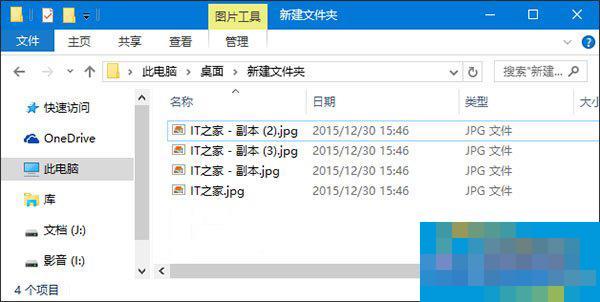
比如说去掉“- 副本”字样,或者让副本文件的命名更具个性呢?答案当然是肯定的,在Win10中可以自定义副本文件的命名规则。
参考方法如下:
1、首先按Win+R打开运行,输入regedit回车打开注册表编辑器;
2、导航至以下位置
HKEY_CURRENT_USERSOFTWAREMicrosoftWindowsCurrentVersionExplorer
如果在以上位置没有发现NamingTemplates项,则新建之,如下图所示:
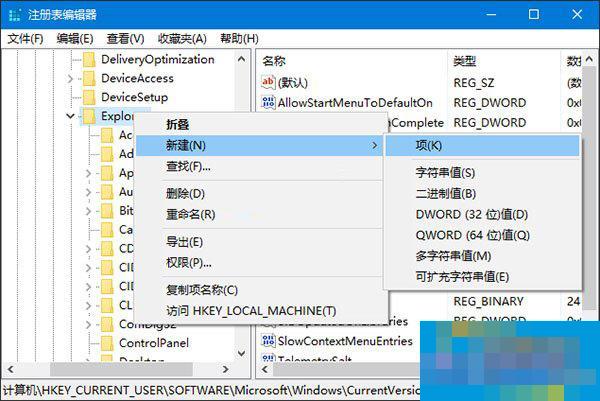
3、点击新建的NamingTemplates,在右侧新建名为CopyNameTemplate的字符串值。
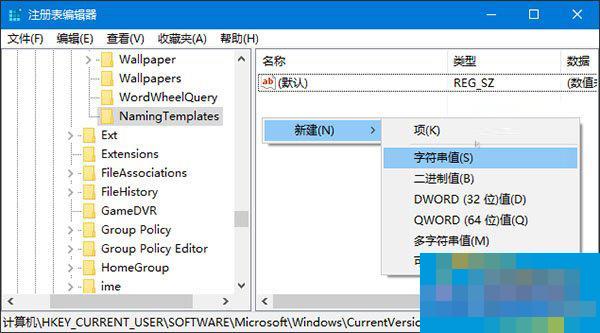
然后按照自己的需求对NamingTemplates值进行修改就可以得到自己想要的规则了。
系统默认的命名规则应该应该为:%s - 副本

这里的%s代表原文件名部分,如果你将NamingTemplates值设置为%s,那么系统会自动去掉副本文件名的“- 副本”后缀,只会在文件名后面增加带括号的数字序号。
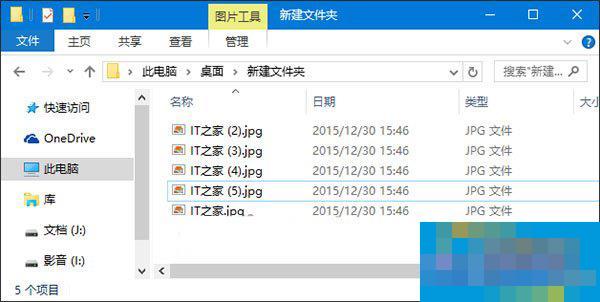
你可以按照自己的想法任意修改规则,比如修改为“ITHome - %s”,此时效果是下图所示的样子:

NamingTemplates值中甚至可以不包含%s,让副本文件名与原文件名完全不一样。总之系统会按照你指定的任意规则命名副本文件。对于多次复制,总是会在文件名后用数字序号进行区分。
- 《暗喻幻想》真结局选项分享 怎么进入真结局
- 《炉石传说》标准模式宇宙DK卡组及玩法分享 宇宙DK怎么玩
- Excel数字变成了小数点+E+17怎么办?
- 惠普Win10改Win7系统BIOS设置怎么弄?
- Win7精简版32位239M终极纯净版无法使用无线网络怎么办?
- 《要战便战》实用技巧分享 要战便战新手攻略
- 《龙腾世纪4影障守护者》全阵营介绍 有哪些阵营
- 《暗喻幻想》圆环路标迷宫跑图与BOSS打法攻略 凶恶鸡蛇怎么打
- 《暗喻幻想》龙宫神殿迷宫打法建议
- 《要战便战》全流程视频攻略
- Excel数字变成了小数点+E+17怎么办?
- 惠普Win10改Win7系统BIOS设置怎么弄?
- Win7精简版32位239M终极纯净版无法使用无线网络怎么办?
- 《暗喻幻想》无限刷英雄宝玉根与天宠神水方法 英雄宝玉根与天宠神水怎么刷
- 《暗喻幻想》不逊之塔毒龙双核逃课打法攻略 吞噬星毒者怎么打
- 《暗喻幻想》Hard难度佐尔巴打法思路 佐尔巴怎么打
- 《暗喻幻想》辩论赛候选人位置及答案一览 最强辩手成就解锁方法
- Excel数字变成了小数点+E+17怎么办?
- 惠普Win10改Win7系统BIOS设置怎么弄?
- 钟孟宏《余烬》公布正式海报 张震枪战缉凶破悬案
- Win7精简版32位239M终极纯净版无法使用无线网络怎么办?
- 开心麻花新作来袭 电影《听说你也喜欢游泳》立项
- 《暗喻幻想:ReFantazio》一修大师修改器使用说明
- 韩寒公司新片《爆改人生》立项 社畜进入异世界
- 《志愿军2》累计票房破10亿 观影人次达2402.7万
- 中级经济师运输铁路
- 解螺旋(医学研究)电脑版
- 智学成才辅导电脑版
- 奥特曼集结
- 洪恩双语绘本电脑版
- 阴阳双剑
- 无极仙途
- 今川高考日语电脑版
- 安吉模式(幼儿教育)电脑版
- 河南高招电脑版
- 怪物猎人崛起水月架势不消耗翔虫MOD v1.0
- 战神4NG存档PS4导入 v2.12
- 战神4全红色完美装备符文全收集存档 v2.74
- FiveM(联机工具)V2022 绿色免费版
- Steam++(Steam社区工具箱)V2.6.9 官方安装版
- SuWar3Tools(魔兽争霸3改键工具)V2.1.0.147 绿色中文版
- 上古卷轴5天际远古兽人战锤MOD v1.0
- 严阵以待HK416紫水晶纹理MOD v3.55
- 战神4ReShade画质更清晰补丁 v2.2
- 棋隐 V4.35 绿色完全版
- low-alcohol
- lowbrow
- low-calorie
- low church
- low-cost
- low-cut
- low-down
- low-end
- lower
- lower case
- 萨日朗
- 船舶油污损害赔偿法律制度研究/海商法文库
- 那些事那些人(2000-2005年萌芽散文精选)
- 永别了外企(一个被炒鱿鱼的外企首代的自白)
- 文心雕龙注(上下)/中国古典文学理论批评专著选辑
- 奥尔特校园手记
- 一起沉默(2000-2005年萌芽小说精选)
- 游走双城
- 中国现代文学论集(上下)
- 莫里森研究
- [BT下载][小谢尔顿 第三季][全21集][WEB-MKV/27.27G][无字片源][1080P][流媒体][BlackTV] 剧集 2019 美国 喜剧 打包
- [BT下载][小谢尔顿 第四季][全18集][WEB-MKV/16.69G][无字片源][1080P][流媒体][BlackTV] 剧集 2020 美国 喜剧 打包
- [BT下载][光荣时代][全46集][WEB-MKV/22.14G][国语配音/中文字幕][1080P][流媒体][LelveTV] 剧集 2019 大陆 剧情 打包
- [BT下载][再见已是白月光][第15-16集][WEB-MKV/0.72G][国语配音/中文字幕][1080P][流媒体][BlackTV] 剧集 2024 大陆 其它 连载
- [BT下载][别对我动心][第21集][WEB-MKV/0.27G][国语配音/中文字幕][1080P][流媒体][BlackTV] 剧集 2024 大陆 剧情 连载
- [BT下载][别对我动心][第21集][WEB-MKV/6.73G][国语配音/中文字幕][4K-2160P][高码版][H265][流媒体][BlackTV] 剧集 2024 大陆 剧情 连载
- [BT下载][别对我动心][第21集][WEB-MKV/1.01G][国语配音/中文字幕][4K-2160P][H265][流媒体][BlackTV] 剧集 2024 大陆 剧情 连载
- [BT下载][小日子][第13-14集][WEB-MKV/0.82G][国语配音/中文字幕][1080P][流媒体][LelveTV] 剧集 2024 大陆 剧情 连载
- [BT下载][小日子][第11-12集][WEB-MKV/0.75G][国语音轨/简繁英字幕][1080P][流媒体][BlackTV] 剧集 2024 大陆 剧情 连载
- [BT下载][小日子][第11-12集][WEB-MKV/0.75G][国语音轨/简繁英字幕][1080P][流媒体][BlackTV] 剧集 2024 大陆 剧情 连载